Twitter-Namen ändern - so geht's
Sie möchten den Namen Ihres Twitter-Accounts ändern? Wir erklären, wie Sie das anstellen.

(Bild: In Green/Shutterstock.com)
- Isabelle Bauer
Es gibt zwei Möglichkeiten, Sie auf Twitter zu identifizieren - über Ihren Handle (oder Benutzernamen), der mit dem ikonischen @-Symbol beginnt, und über Ihren Anzeigenamen. Sie können auf Twitter sowohl Ihren Nutzernamen als auch Ihren Anzeigenamen ändern.
Twitter-Benutzernamen ändern
Sie können Ihr Twitter-Handle ändern, wann immer Sie wollen. Dazu müssen Sie nur Ihre Kontoeinstellungen öffnen. Wenn Sie bei Twitter verifiziert sind, wird Ihr Verifizierungsstatus durch die Änderung Ihres Handles aufgehoben. Sie müssen ihn danach erneut beantragen. Außerdem steht Ihr alter Benutzername dann anderen Nutzern zur Verfügung und alle Tweets, die auf ihn verweisen, werden nicht umgeleitet.
Desktop
Folgen Sie unserer Schritt-für-Schritt-Anleitung oder schauen Sie sich die Kurzanleitung an.
Twitter Benutzername ändern Desktop (5 Bilder)

1. Schritt:
Smartphone-App
Folgen Sie unserer Schritt-für-Schritt-Anleitung oder schauen Sie sich die Kurzanleitung an.
Twitter Benutzername ändern App (5 Bilder)

Twitter-Anzeigenamen ändern
Ihr Anzeigename erscheint oben in Ihrem Profil und ist in der Regel Ihr richtiger Name oder der Name, den die Leute mit Ihrem Twitter-Konto in Verbindung bringen sollen. Sie können Ihren Anzeigenamen jederzeit ändern, und Ihre Follower sehen den neuen Namen automatisch.
Desktop
Folgen Sie unserer Schritt-für-Schritt-Anleitung oder schauen Sie sich die Kurzanleitung an.
Twitter Anzeigename ändern Desktop (3 Bilder)

1. Schritt:
Smartphone-App
Folgen Sie unserer Schritt-für-Schritt-Anleitung oder schauen Sie sich die Kurzanleitung an.
Twitter Anzeigename ändern App (3 Bilder)
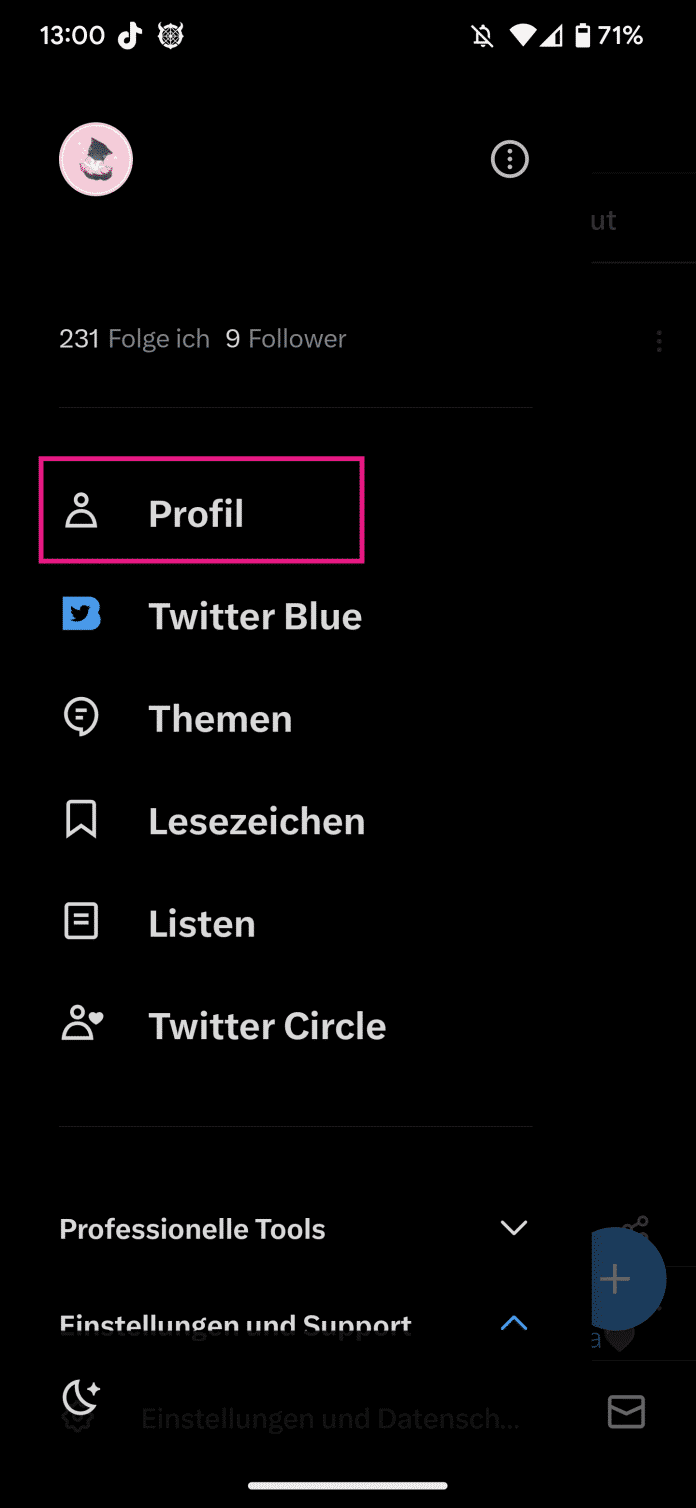
1. Schritt:
Kurzanleitung: Benutzername am Desktop ändern
- Klicken Sie auf der Twitter-Seite in der Menüleiste links auf "Mehr".
- Gehen Sie dann nacheinander auf "Einstellungen und Support" und "Einstellungen und Datenschutz".
- In "Dein Account" klicken Sie nun auf "Account-Informationen".
- Nachdem Sie auf "Nutzername" geklickt haben, können Sie einen neuen Nutzernamen festlegen. Vergessen Sie nicht zu "Speichern".
Kurzanleitung: Benutzername am Smartphone ändern
- Auf der Startseite der Twitter-App wischen Sie nach rechts und wählen dann im Menü nacheinander die Optionen "Einstellungen & Support" und "Einstellungen und Datenschutz" aus.
- Tippen Sie anschließend auf "Dein Account" und wählen Sie "Account-Informationen" aus.
- Tippen Sie auf "Nutzername" und legen Sie einen neuen Nutzernamen fest. Gehen Sie auf "Fertig", um Ihren neuen Benutzernamen zu speichern.
Kurzanleitung: Anzeigename am Desktop ändern
- Klicken Sie auf der Twitter-Webseite in der Menüleiste links auf "Profil".
- Hier gehen Sie auf "Profil bearbeiten".
- Unter "Name" können Sie jetzt Ihren neuen Namen eingeben und diesen anschließend "Speichern".
Kurzanleitung: Anzeigename am Smartphone ändern
- Wischen Sie auf der Startseite der Twitter-App nach rechts und wählen Sie dann im Menü "Profil" aus.
- Tippen Sie hier oben rechts auf "Profil bearbeiten".
- Unter "Name" geben Sie dann den gewünschten Namen ein. Tippen Sie anschließend auf "Speichern".
(isba)